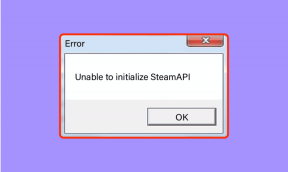Top 5 způsobů, jak opravit selhání Apple Notes na Macu
Různé / / April 22, 2022
Apple Notes je solidní aplikace na psaní poznámek který vám nabízí spoustu funkcí pro náročného uživatele, včetně spolupráce, schopnost poznámky k zámku, tagy pro organizování poznámek, a více. To znamená, že aplikace Poznámky není bezchybná a několik uživatelů hlásilo, že aplikace na jejich Macu selhala.

Pokud se také potýkáte se stejným problémem, zde je pět nejlepších způsobů, jak vyřešit problém s padáním Apple Notes na Macu.
1. Aktualizujte macOS
Apple vydává pravidelné aktualizace macOS pro opravu známých chyb a vydávání nových funkcí. Vždy je dobré aktualizovat macOS na nejnovější verzi, abyste odstranili všechny chyby, které by mohly narušovat výkon vašeho Macu nebo způsobovat pád aplikací.
Krok 1: Klikněte na nabídku Apple v levém horním rohu obrazovky a kliknutím otevřete Předvolby systému.

Krok 2: Vyhledejte nastavení Aktualizace softwaru v levém dolním rohu podokna Předvolby systému a kliknutím jej otevřete.
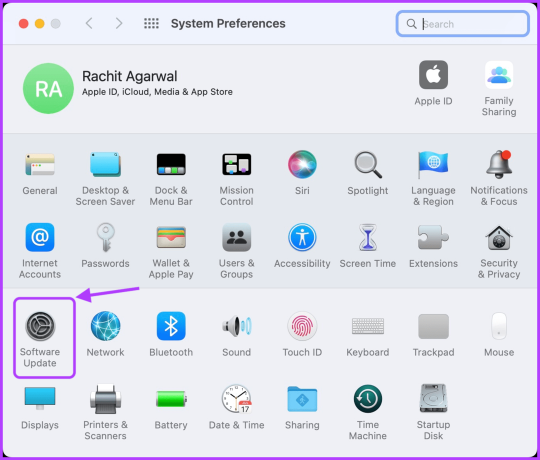
Krok 3: Klepnutím na tlačítko Instalovat nainstalujete všechny čekající aktualizace.
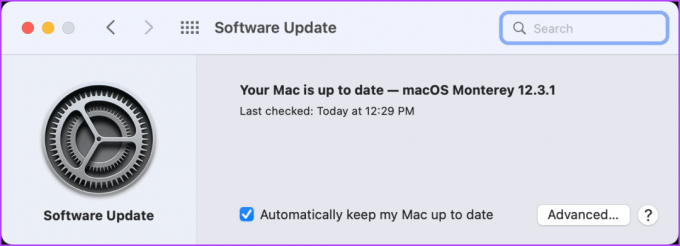
2. Vypněte synchronizaci iCloud
iCloud synchronizace je integrované řešení v systému macOS, které synchronizuje vaše data a soubory napříč vašimi zařízeními Apple. Někdy však dojde k chybě iCloud synchronizace může způsobit, že se aplikace Apple Notes na vašem Macu bude chovat špatně. Zkuste tedy deaktivovat synchronizaci iCloud pro aplikaci Poznámky a poté ji spustit na svém Macu.
Krok 1: Klikněte na nabídku Apple v levém horním rohu obrazovky a otevřete Předvolby systému.

Krok 2: V okně Předvolby systému klikněte na tlačítko Apple ID v pravém horním rohu.

Krok 3: Deaktivujte zaškrtávací políčko vedle aplikace Apple Notes, abyste deaktivovali synchronizaci iCloud.

3. Odstraňte soubory knihovny Apple Notes
Nyní budete muset odstranit soubory knihovny Apple Notes. Tím zajistíte, že budou odstraněny všechny poškozené soubory způsobující pád aplikace Poznámky.
Krok 1: Kliknutím kamkoli na plochu Macu vyberte Finder a poté klikněte na nabídku Přejít na liště nabídek.
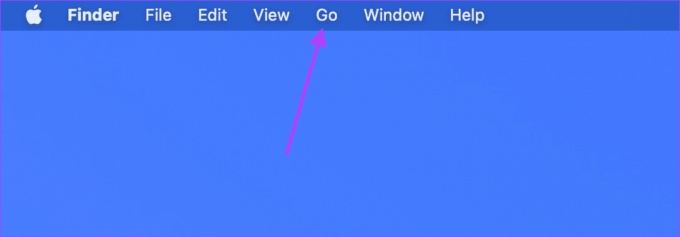
Krok 2: Klikněte na možnost „Přejít do složky“. Případně můžete použít klávesovou zkratku Cmd+Shift+G.
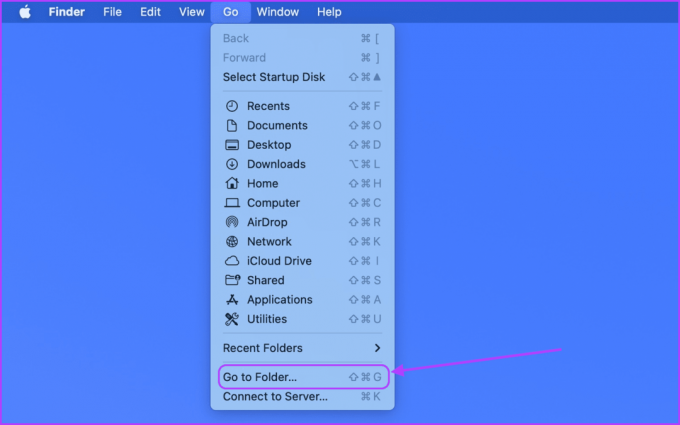
Krok 3: Vložte níže uvedený příkaz do vyhledávacího pole a stisknutím klávesy Enter otevřete soubory knihovny Apple Notes.
~/Library/Containers/com.apple.notes
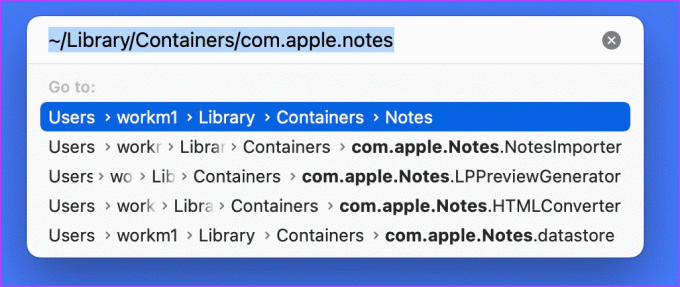
Krok 4: Vyberte všechny soubory a buď je přetáhněte do koše, nebo stiskněte klávesovou zkratku Cmd+Delete pro odstranění souborů.

4. Zapněte synchronizaci iCloud
Nyní, když jste smazali staré soubory knihovny Apple Notes, můžete zapnout synchronizaci iCloud a synchronizovat všechny vaše poznámky, které nejsou uloženy na vašem Macu.
Krok 1: Klikněte na nabídku Apple v levém horním rohu obrazovky a poté otevřete Předvolby systému.

Krok 2: V okně Předvolby systému klikněte na tlačítko Apple ID v pravém horním rohu.

Krok 3: Zaškrtnutím políčka vedle aplikace Apple Notes spustíte synchronizaci iCloud.

5. Vynutit ukončení aplikací Apple Notes
Po provedení všech změn se ujistěte, že jste vynutili ukončení aplikace Apple Notes. Zajistí, že váš Mac otevře novou instanci aplikace, když spustíte aplikaci Apple Notes.
Krok 1: Klikněte na Apple Menu v levém horním rohu obrazovky a klikněte na možnost Force Quit.
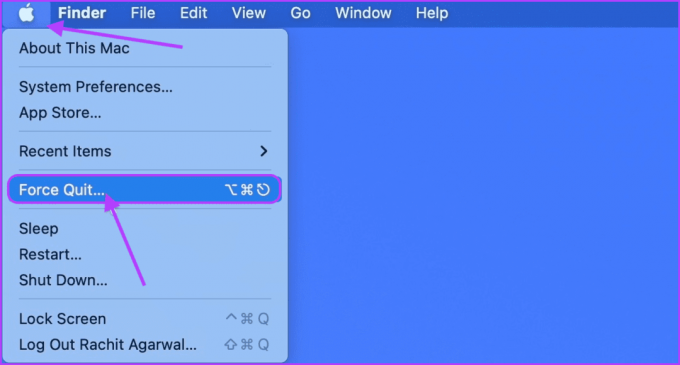
Krok 2: Vyberte Apple Notes ze seznamu otevřených aplikací a klikněte na tlačítko Force Quit pro ukončení aplikace.
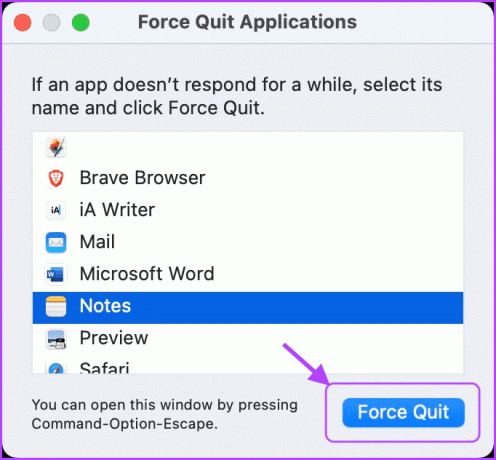
Všimněte si, že pokud se Apple Notes nezobrazí v seznamu aplikací, je již ukončen. V takovém případě nemusíte projít tímto krokem.
Restartujte Mac
Než na Macu spustíte aplikaci Apple Notes, jednou restartujte Mac, aby se všechny provedené změny projevily. Chcete-li restartovat Mac, klikněte na nabídku Apple v levém horním rohu obrazovky a klikněte na možnost Restartovat.

Opravte problémy s pádem Apple Notes na Macu
Časté padání aplikace Poznámky může být frustrující, zvláště když se snažíte udělat nějakou práci. Doufejme, že vám tento průvodce odstraňováním problémů pomohl vyřešit problém a vaše aplikace Apple Notes nyní funguje dobře.
Naposledy aktualizováno 14. dubna 2022
Výše uvedený článek může obsahovat přidružené odkazy, které pomáhají podporovat Guiding Tech. Nemá to však vliv na naši redakční integritu. Obsah zůstává nezaujatý a autentický.